Samsung HX-MU032DC, HX-MU025DC User Manual [sk]

HX-MU025DC
HX-MU032DC
HX-MU050DC
HX-MU064DC
HX-MU040DC
G2 Portable Externý pevn ý
Používateľská príručka
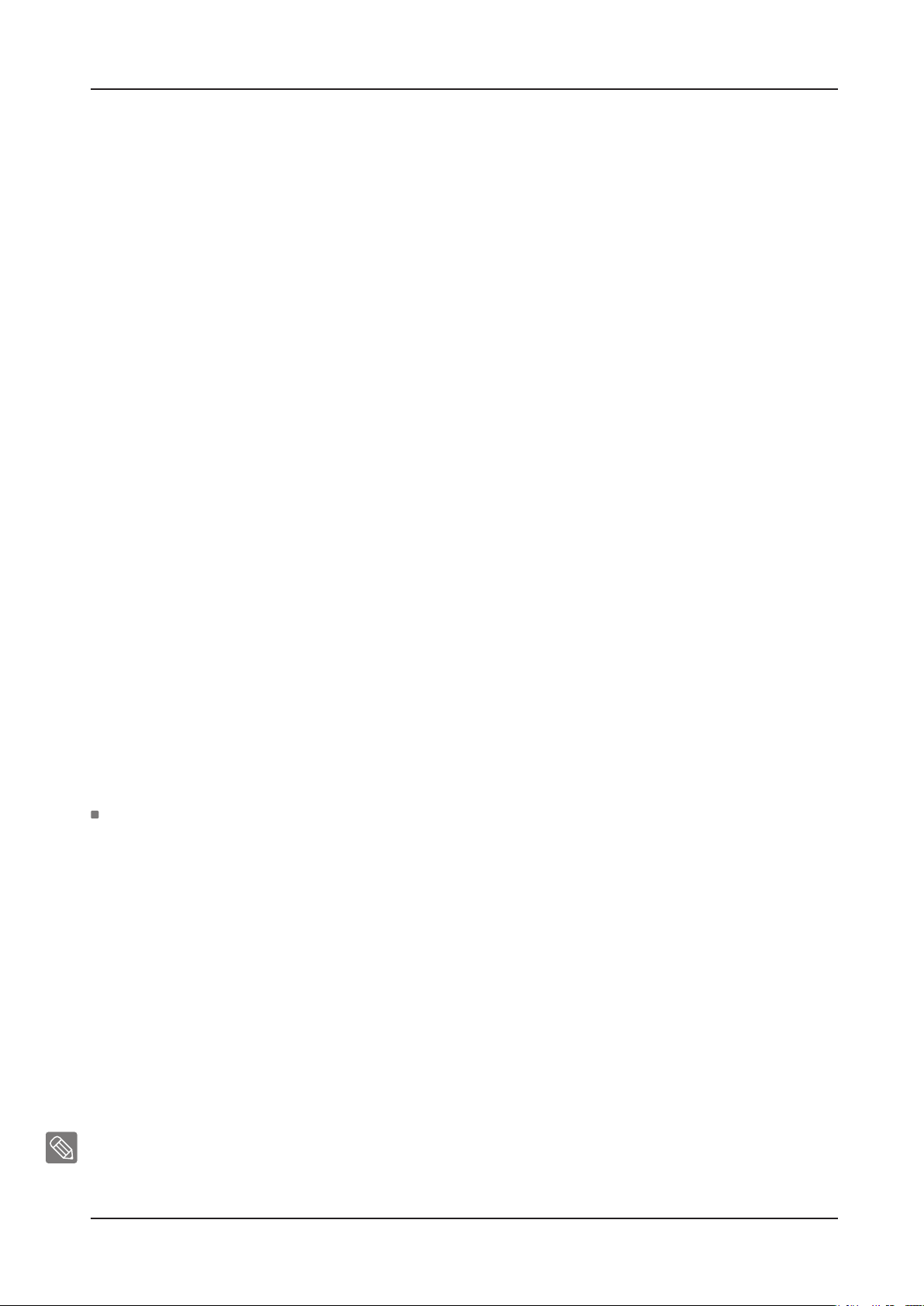
Pou�ívate�ská príru�ka
Najskôr si pre�ítajte
Otomto návode
Tento výrobok sa dodáva s príru�kou pre rýchly za�iatok a s pou�ívate�skou príru�kou.
Dodr�iavaním pokynov a opatrení uvedených v tejto príru�ke dosiahnete jednoduchšie a príjemnejšie pou�ívanie
externého pevného disku G2 Portable.
Príru�ka pre rýchly za�iatok
Pri zakúpení externého pevného disku G2 Portable dostanete príru�ku pre za�iatok.
Príru�ka pre rýchly za�iatok opisuje komponenty výrobku a poskytuje jednoduché pokyny na jeho inštaláciu.
Pou�ívate�ská príru�ka
Pou�ívate�ská príru�ka obsahuje podrobné informácie o funkciách a pokynoch na pou�ívanie externého pevného
disku G2 Portable.
Pou�ívanie tejto príru�ky
Pred pou�ívaním výrobku si pozorne pre�ítajte �as� “Upozornenia týkajúce sa manipulácie” tak, aby ste jej rozumeli.
Nedodr�anie všetkých pokynov uvedených v �asti Upozornenia týkajúce sa manipulácie mô�e spôsobi� úraz alebo
poškodenie externého pevného disku G2 Portable.
Ak budete ma� pri pou�ívaní výrobku problém, najskôr si pre�ítajte �as� Riešenie problémov.
Softvér a pou�ívate�ské príru�ky sú k dispozícii na prevzatie na internetovej stránke pevných diskov Samsung (www.samsunghdd.com).
Obsah tejto pou�ívate�skej príru�ky sa mô�e zmeni� bez predchádzajúceho upozornenia za ú�elom vylepšenia výrobku.
Externý pevný disk G2 Portable
2

Pou�ívate�ská príru�ka
Upozornenia týkajúce sa manipulácie
Nasledovné informácie slú�ia na zaistenie bezpe�nosti pou�ívate�a a na zabránenie poškodenia
majetku pou�ívate�a.Pozorne si pre�ítajte uvedené informácie a pou�ívajte výrobok správnym spôsobom.
Napajanje preko vodila USB
G2 Portable morata uporabljati napajanje iz vodila USB. Priključite jih na priključek USB, ki omogoča napajanje z nazivnimi vrednostmi za vodilo USB.
Informácie k inštalácii
Na výrobok si nesadajte ani na neho
Výrobok pou�ívajte na rovnom
povrchu.
neumiest�ujte �a�ké predmety.
Mohlo by dôjs� k poškodeniu obalu výrobku
alebo konektora a poruche.
Pou�ívanie dátového kábla
Normalizovaný dátový kábel.
Mohlo by sa zvýši� riziko nesprávneho
fungovania a dôjs� k poruche.
Neodpájajte dátový kábel �ahaním iba za
kábel.
Mohlo by dôjs� k poškodeniu konektora na výrobku a
spôsobi� tak problém s výrobkom.
Otrasy
Externé jednotka je dobre prenosná a �ahko by mohla spadnú�.
Dávajte pozor, aby vám externá jednotka po�as prenášania nespadla.
Ak dôjde k nárazu na externú jednotku, mohlo by to spôsobi� vznik porušených sektorov na disku.
Porušené sektory mô�u spôsobova� rôzne potenciálne chyby �ítania alebo zápisu.
Dátový kábel príliš neohýbajte a
neumiest�ujte na neho �a�ké predmety.
Ak je dátový kábel poškodený, mô�e spôsobi�
poruchu.
Vlhkos�
Ak pou�ívate výrobok na miestach vystavených vlhkosti, mô�e vzniknú� nebezpe�enstvo úrazu elektrickým prúdom.
Okrem toho dochádza pri dlhodobom pôsobení vlhkosti ku korózii rozli�ných �astí a prvkov.
Externý pevný disk G2 Portable
3
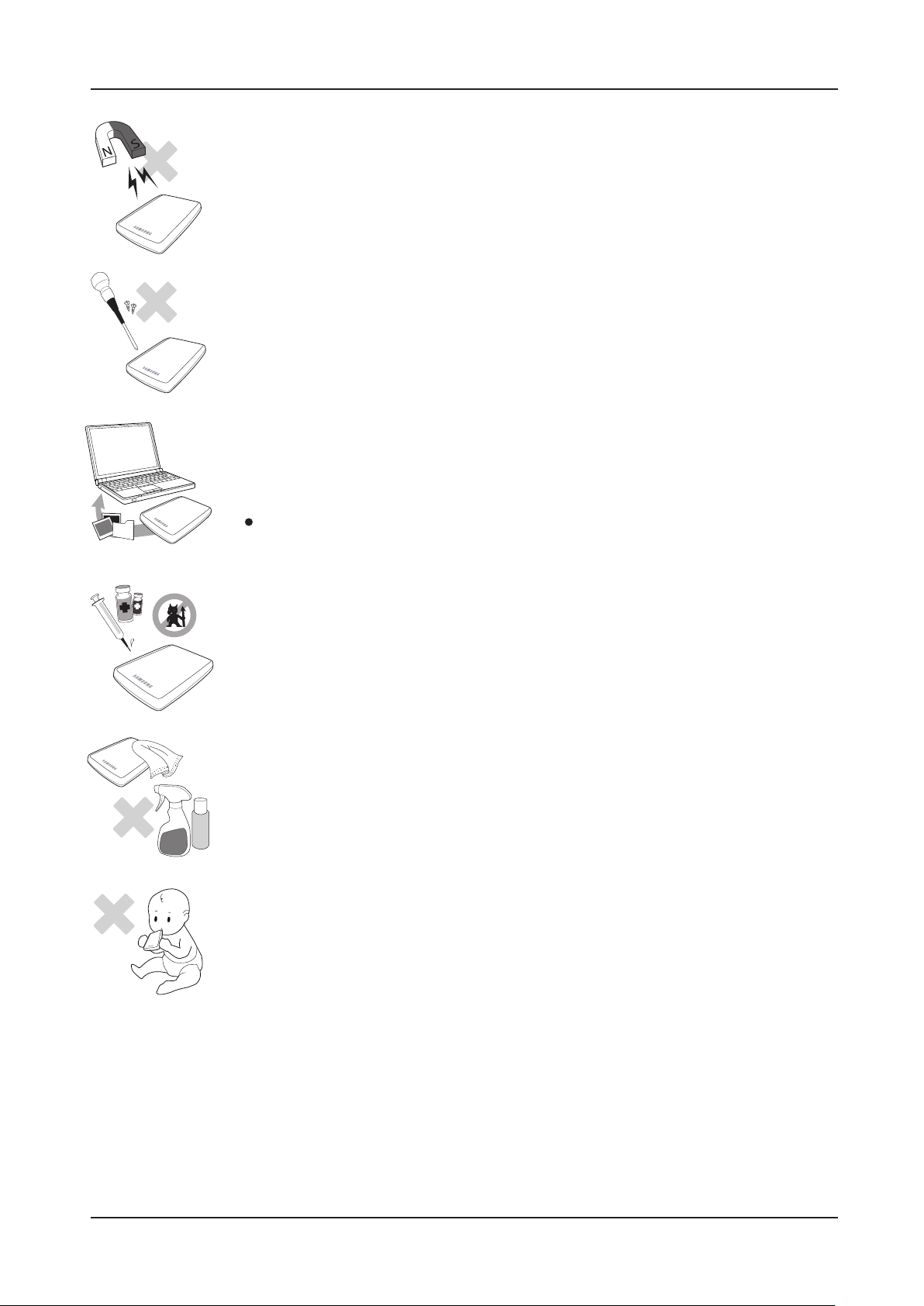
♪
♬
Pou�ívate�ská príru�ka
Magnety
Magnetické predmety mô�u spôsobi� rôzne druhy poškodenia pevného disku vrátane poškodenia údajov.
Uchovajte magnety a magnetické predmety mimo dosah externej jednotky.
Rozoberanie a odstra�ovanie štítkov
V prípade potreby opravy navštívte ur�ené stredisko slu�ieb zákazníkom spolo�nosti Samsung.
Nepovolené rozoberanie, opravy alebo zmeny výrobku a nepovolené odstra�ovanie štítkov majú za následok stratu
záruky.
V�dy zálohujte dôle�ité údaje
Výrobca externej jednotky neru�í za údaje ulo�ené na externej jednotke a nemá �iadnu zodpovednos� za duševné alebo
materiálne škody, ku ktorým došlo v súvislosti s obnovovaním údajov.
� Zálohovanie : ukladanie originálov a kopírovanie na druhé alebo viaceré samostatné dostupné pamä�ové médiá.
Pravidelná kontrola na vírusy
�asto kontrolujte zariadenie na vírusy a chrá�te externú jednotku pred vírusovou infekciou.
�istenie výrobku
Never use cleaning fluid or similar chemicals.
Do not spay cleaner directly on the product.
It may cause discoloration and deformation of the product.
Informácie o uschovaní
Výrobok a príslušenstvo uchovávajte mimo dosah detí. Mohli by si spôsobi� úraz a problémy.
Bezpe�né odstránenie hardvéru
Pred vypnutím pevného disku alebo odpojením kábla USB a napájacieho kábla v�dy pou�ite funkciu Bezpe�né odstránenie hardvéru.
1MB = 1,000,000 bajtov a 1GB = 1,000,000,000 bajtov
Kapacita ukladania sa mô�e líši� v závislosti od spôsobu naformátovania jednotky, usporiadania oddielov a typu pou�itého opera�ného systému.
Externý pevný disk G2 Portable
4
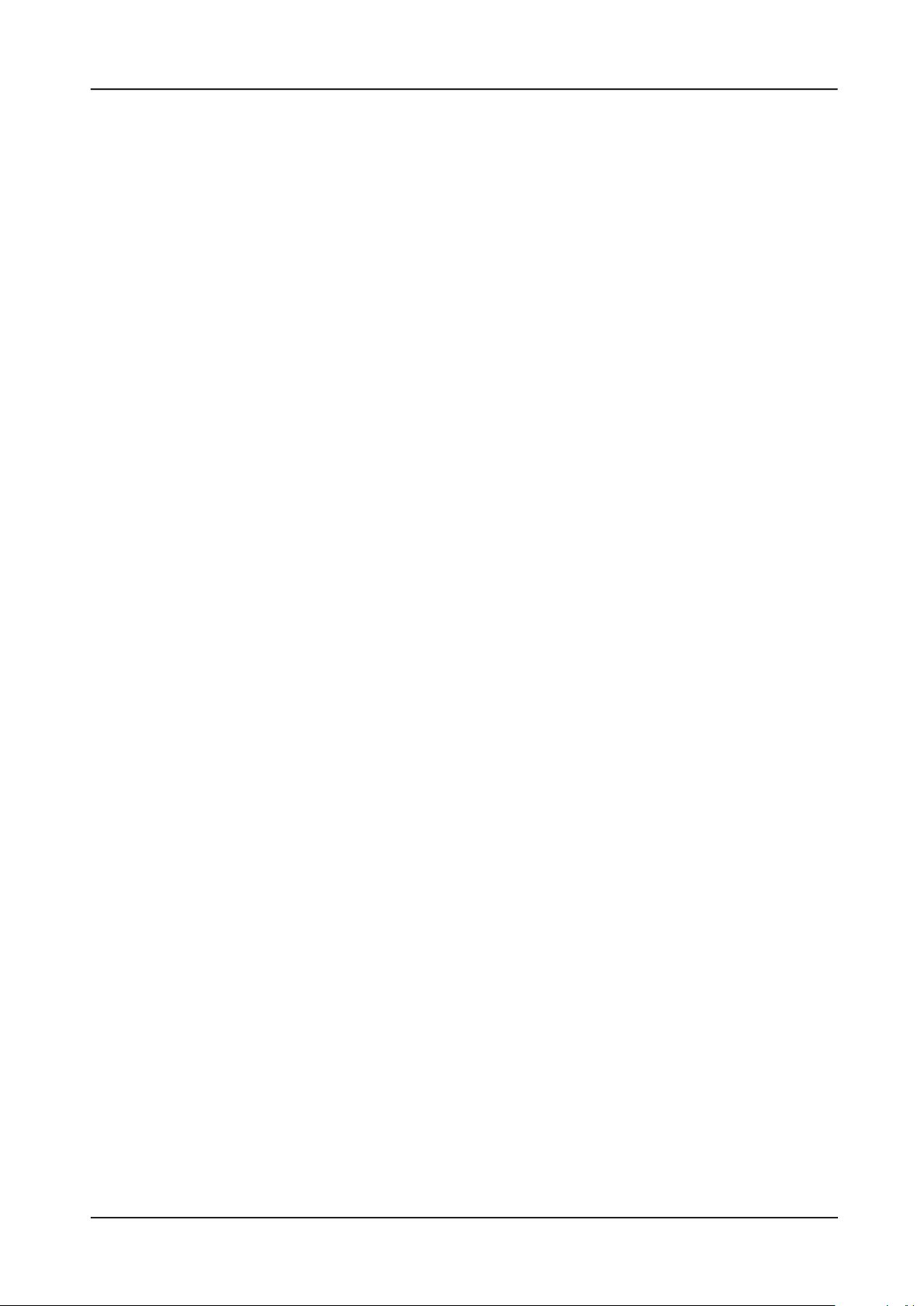
Obsah
Pou�ívate�ská príru�ka
Najskôr si pre�ítajte
Upozornenia týkajúce sa manipulácie
Technické parametre
Pripojenie disku G2 Portable
2 O tomto návode
2 Príru�ka na rýchlu inštaláciu
2 Pou�ívate�ská príru�ka
2 Pou�ívanie tejto príru�ky
3 Informácie k inštalácii
3 Pou�ívanie dátového kábla
3 Otrasy
3 Vlhkos�
4 Magnety
4 V�dy zálohujte dôle�ité údaje
4 Pravidelné vyh�adávanie vírusov
4 Pravidelná kontrola na vírusy
4 �istenie výrobku
4 Informácie o uschovaní
4 Bezpe�né odstránenie hardvéru
6 Systémové po�iadavky
7 Komponenty
7 Preh�ad
8 Inštalácia
9 Windows
10 Macintosh
Pou�ívanie disku G2 Portable
Softvér G2 Portable
Riešenie problémov
Dodatok
11 Kopírovanie/presun súborov
11 Práca s odstránite�ným diskom
13 Bezpe�né odstránenie disku G2 Portable
13 Pre Windows
14 Pre Macintosh
15 Softvér externého pevného disku G2 Portable
15 Samsung Auto Backup
15 Inštalácia programu Samsung Auto Backup
17 Zálohovanie údajov pomocou programu Samsung Auto Backup
23 Rýchle zálohovanie
24 Obnova zálohovaných údajov
27 Samsung SecretZone™
28 Virtuálna mechanika s programom Samsung SecretZone™
30 �asto kladené otázky
31 Rozdelenie a zmena typu systému súborov
31 Preformátovanie na FAT32
32 Preformátovanie na NTFS
32 Formátovanie v po�íta�och Macintosh
33 Certifikáty výrobku
34 Informácie o záruke
Externý pevný disk G2 Portable
5
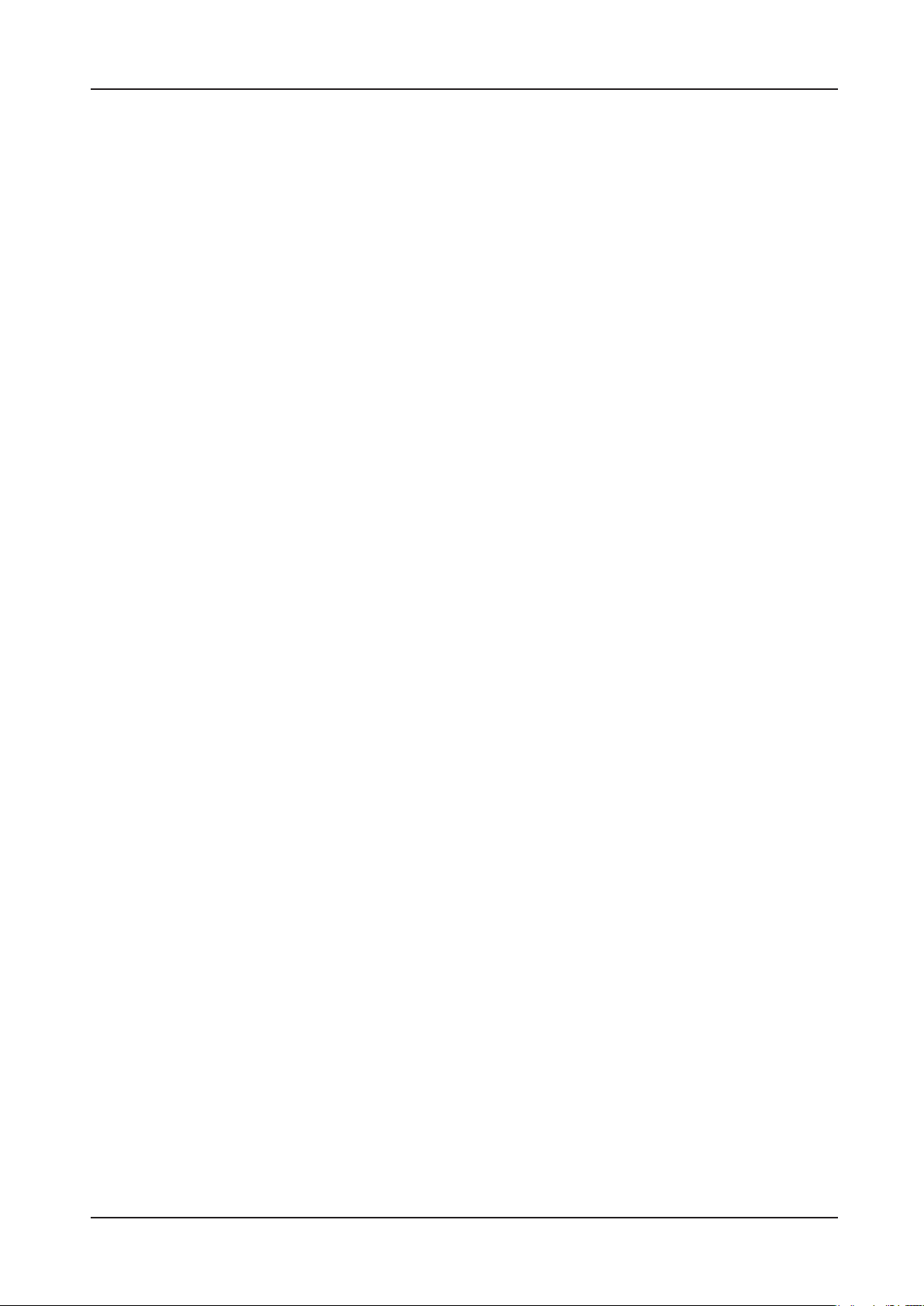
Pou�ívate�ská príru�ka
Úvod
Externý pevný disk G2 Portable je vysokovýkonný externý pevný disk, ktorý podporuje USB.
Na rozdiel od be�ných stolných diskov umo��uje externý pevný disk G2 Portable okam�ité pridanie
vä�šieho úlo�ného priestoru do vášho systému bez toho, aby ste museli rozobera� po�íta�.
To znamená, �e váš externý pevný disk G2 Portable sa dodáva kompletne rozdelený a naformátovaný,
aby ste ho mohli pou�íva� a prístup na disk mô�ete získa� okam�ite, ak ho pripojíte k po�íta�u cez USB port.
Reštartovanie a iné zd�havé kroky nie sú potrebné.
Program SecretZone™, ktorý je sú�as�ou softvérového balíka dodávaného s externým pevným diskom
G2 Portable, vám umo��uje chráni� a spravova� vaše súkromné údaje.
Externý pevný disk G2 Portable
6
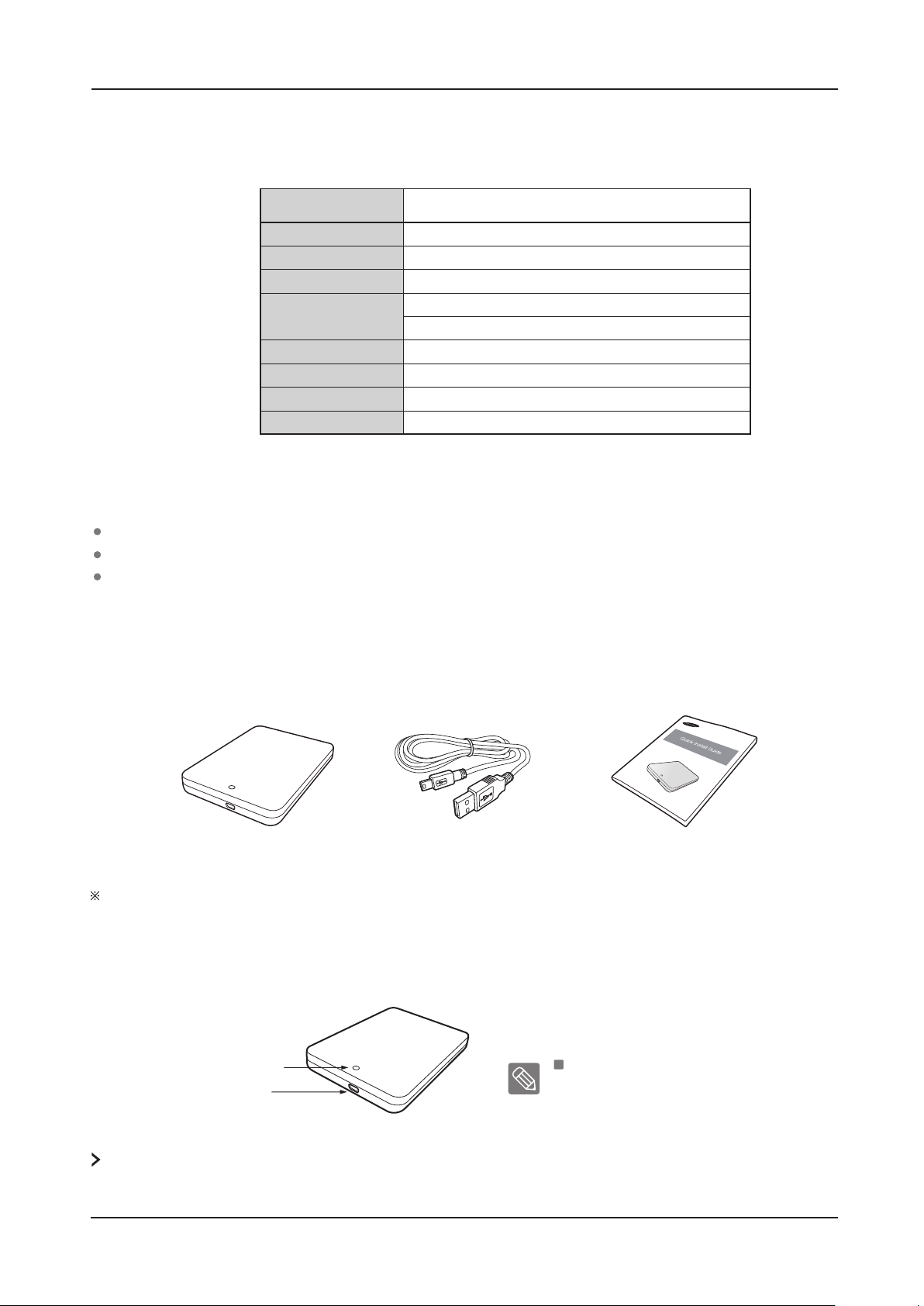
Technické parametre
Používateľská príručka
Kategória
Rozhranie
Prenosná
Napájanie
Operačný systém
Kapacita pevného disku
Rozmery (Š x V x D)
Farba
Systém formátovania
Technický údaj
Vysokorýchlostné USB
Max. 480 Mb/s
DC +12V, 2.0A
Windows XP / Vista / 7
Mac OS X 10.4.8 alebo novší
250GB / 320GB / 500GB / 640GB
119.5mm x 41.85mm x 192.8mm
Cobalt čierna / Coral Blue / olivovo zelená / strieborná biela
FAT32
Systémové požiadavky
PC: Windows XP / Vista / 7
Macintosh: Mac OS X 10.4.8 alebo novší
Aby ste si mohli lepšie vychutnávať výkonnosť a spoľahlivosť, nainštalujte si najnovšiu verziu
operačného systému.
Komponenty
USB kábel
Pri zakúpení externého pevného disku G2 Portable sa uistite, že sa vbalení výrobku nachádzajú všetky
komponenty.
Príručka pre rýchly začiatok
Prehľad
LED
USB Port
Popis
Popis LED diódy
1) Pohotovostný stav: LED dióda nepretržite svieti
2) Prebieha čítanie/zápis: LED dióda bliká
Niektoré počítače podporujú obmedzené napájanie cez USB zbernicu.
Ak sa disk nezapne po pripojení USB kábla, je možné, že si budete musieť zakúpiť rozbočovací USB kábel (Y-kábel) od predajcov
alebo v internetových predajniach.
Externý pevný disk G2 Portable
7
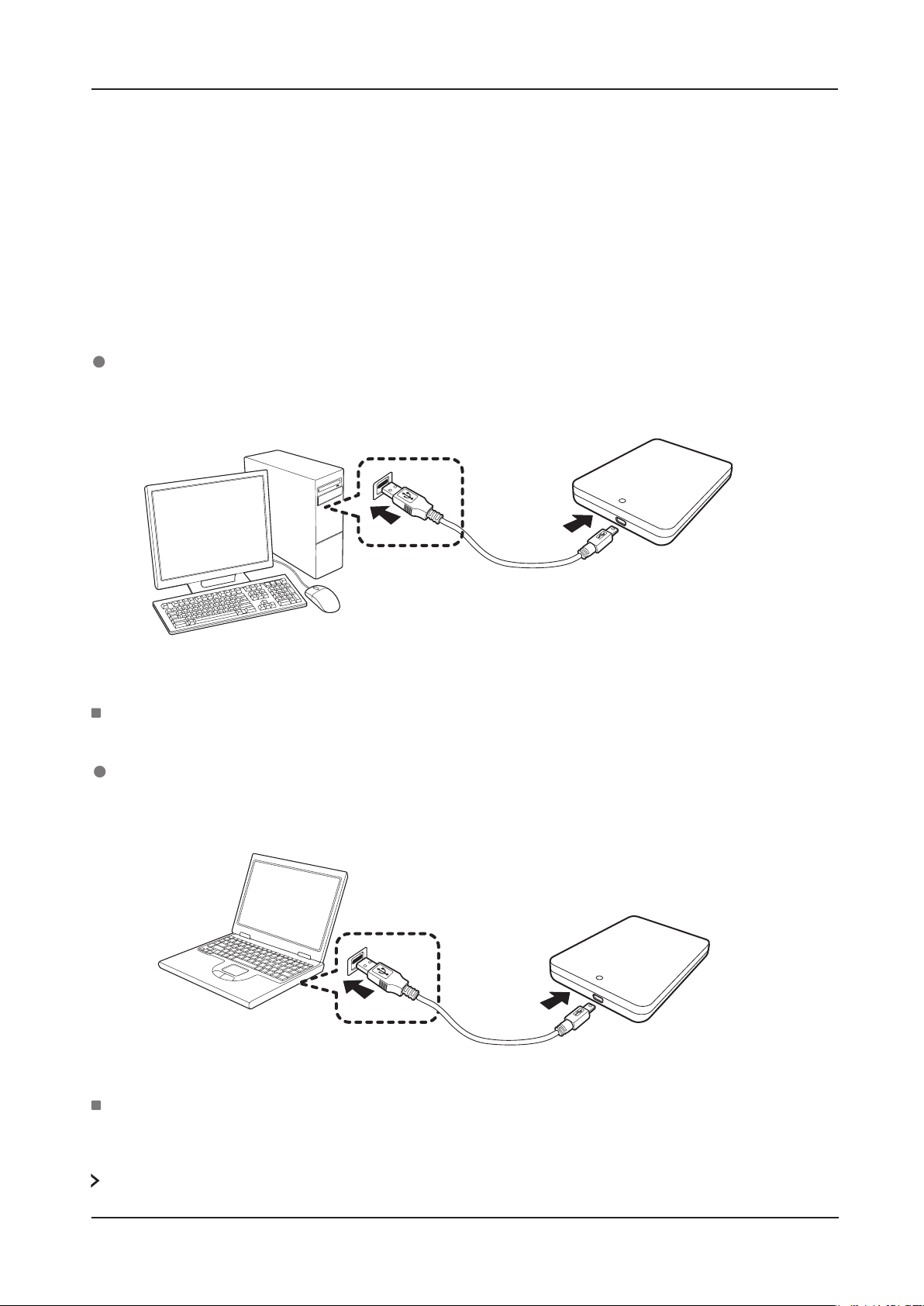
Pou�ívate�ská príru�ka
Pripojenie disku G2 Portable
Inštalácia
Skontrolujte, �i po�íta� vyhovuje minimálnym systémovým po�iadavkám, ktoré sú uvedené v �asti Systémové po�iadavky.
Pripojte USB kábel k stolnému/prenosnému po�íta�u pod�a Obrázka 1 a 2:
Obrázok 1. Pripojenie k stolnému po�íta�u
Zapojte napájací adaptér a pripojte USB kábel k príslušnému portu na vašom stolnom alebo prenosnom po�íta�i.
Obrázok 2. Zapnutie disku G2 Portable
Zapnite napájanie na vašej mechanike pomocou napájacieho �íselníka.
Teraz mô�ete pou�íva� vašu mechaniku.
Váš externý pevný disk G2 Portable sa automaticky aktivuje po pripojení k po�íta�u.
Externý pevný disk G2 Portable
8
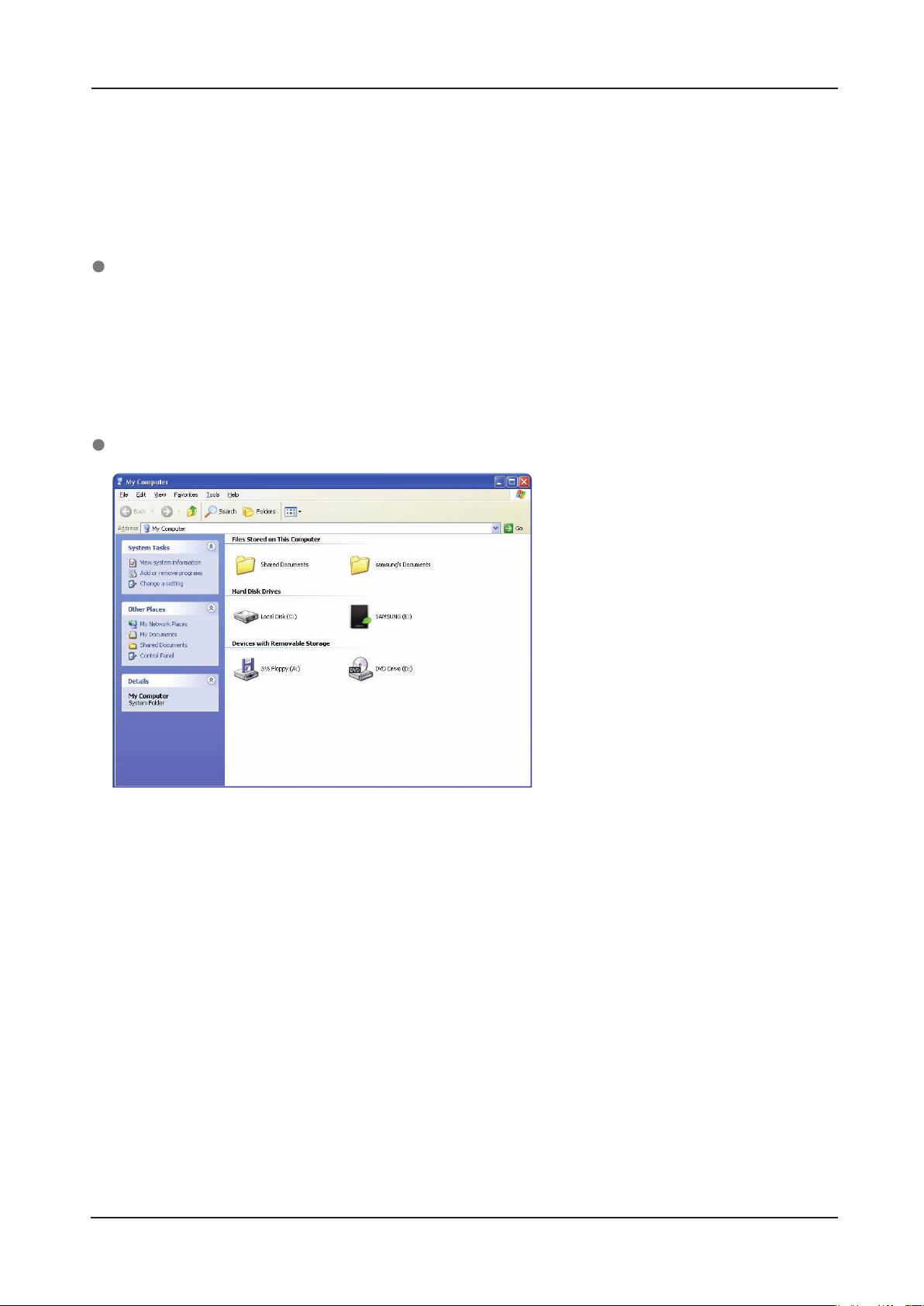
Pou�ívate�ská príru�ka
Windows
Ke� pripojíte externý pevný disk G2 Portable k po�íta�u, na systémovej lište v pravom dolnom rohu obrazovky
sa zobrazí malá ikona.
Obrázok 3 Systémová lišta signalizujúca externé zariadenie
Opera�ný systém rozpozná a zobrazí mechaniku “Samsung” v polo�ke “Tento po�íta�”.
Obrázok 4. V okne prieskumníka Windows uvidíte novú mechaniku Samsung.
Teraz ste pripravený na pou�ívanie externého pevného disku Samsung G2 Portable.
Externý pevný disk G2 Portable
9

Macintosh
Pripojte externý pevný disk G2 Portable k po�íta�u.
Váš opera�ný systém Macintosh potom vytvorí ikonu SAMSUNG.
Obrázok 5. Ikona pripojenia externého pevného disku v systéme Macintosh
Po kliknutí na ikonu SAMSUNG sa zobrazí nasledovný prie�inok.
Pou�ívate�ská príru�ka
Obrázok 6. Prie�inky v systéme Macintosh
Teraz ste pripravený na pou�ívanie externého pevného disku Samsung G2 Portable.
(Systém dodávaný s externým pevným diskom G2 Portable nepodporuje opera�né prostredie Mac.)
Externý pevný disk G2 Portable
10
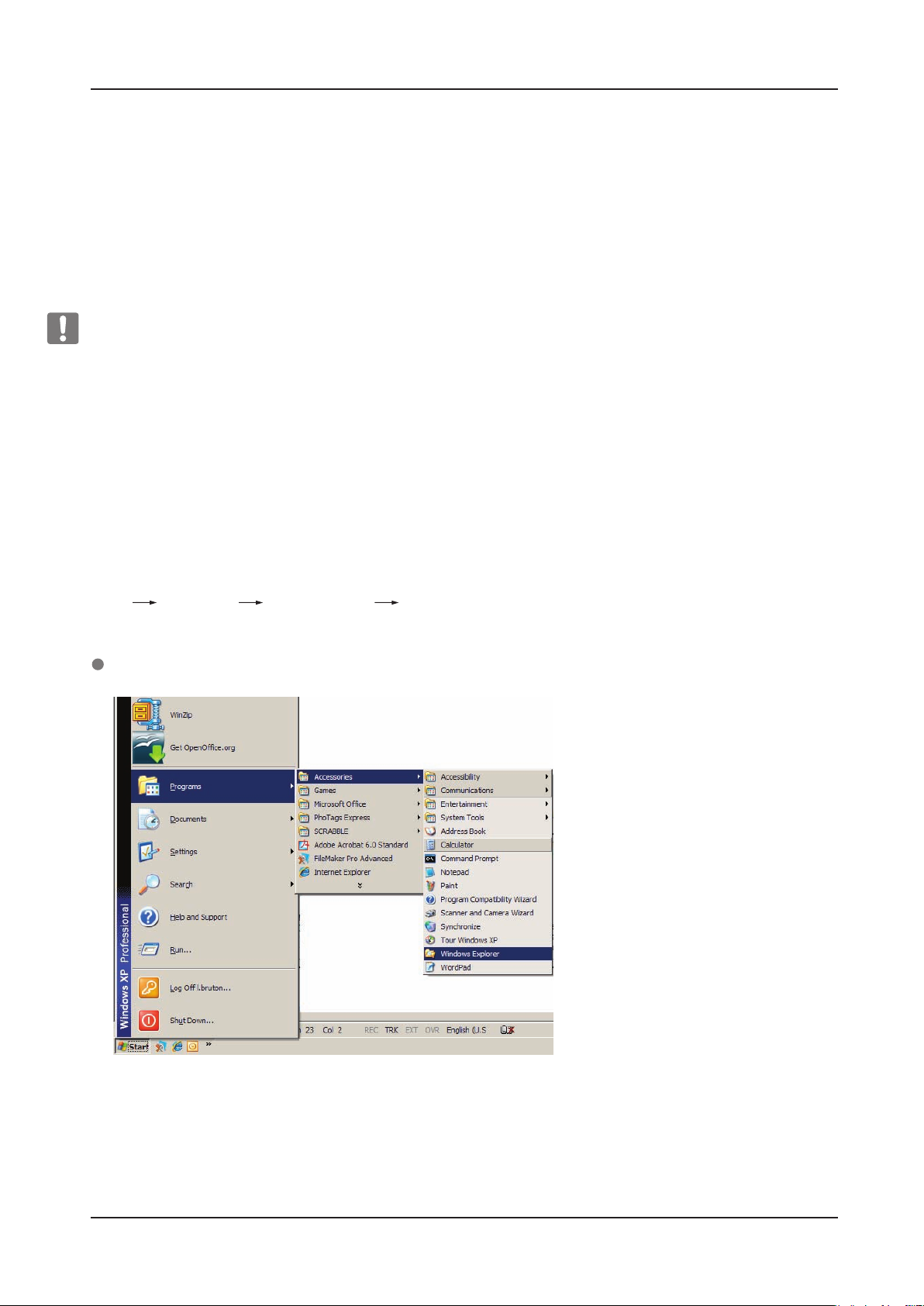
Pou�ívate�ská príru�ka
Používanie disku G2 Portable
Kopírovanie / presun súborov
Teraz, ke� ste úspešne nainštalovali nový externý pevný disk G2 Portable, mô�ete kopírova� alebo presúva�
súbory alebo celé prie�inky z vášho nového disku G2 Portable do po�íta�a a naopak.
Je dôle�ité, aby ste poznali rozdiel medzi kopírovaním a presunutím.
Kopírovanie : vytvorí duplicitný prie�inok alebo súbor a ulo�í ho, tak�e budete ma� dve kópie.
Presunutie : vezme prie�inok alebo súbor z jedného miesta a vlo�í ho na iné miesto.
KE� PRESUNIETE PRIE�INOK ALEBO SÚBOR, NEBUDETE MA� ZÁLO�NÚ KÓPIU.
Skopírujte a vlo�te súbory z po�íta�a na externý pevný disk G2 Portable (Práca s odstránite�ným diskom).
Práca s odstránite�ným diskom
Pre ú�ely tejto príru�ky urobíme kópiu prie�inka Temp z disku C vášho po�íta�a a skopírujeme ho na externý pevný
disk G2 Portable.
Z pracovnej plochy systému Windows kliknite na:
Štart Programy Príslušenstvo Priesk
Obrázok 7. Prechod k programu Prieskumník
V programe Prieskumník uvidíte písmená rôznych mechaník: A, C, váš disk C je váš miestny pevný disk.
Disk G2 Portable bude pravdepodobne ozna�ený písmenom E, mô�e by� však ozna�ený akýmko�vek písmenom.
Pre ú�ely tejto príru�ky budeme predpoklada�, �e disk G2 Portable je mechanika E.
Takisto pre ú�ely vyskúšania kopírovania prie�inkov a súborov skopírujeme prie�inok Temp na disk G2 Portable.
Externý pevný disk G2 Portable
11
